상위 구성요소를 삽입하고 설명, 위치 및 카탈로그 값을 지정합니다.
AutoCAD Electrical 도구 세트는 스키매틱 구성요소에 대해 상위/하위 관계를 사용합니다. 상위 코일 기호 및 하위 접점 기호는 특정 수의 접점이 포함된 릴레이 코일을 표시합니다. 상위 코일 기호가 삽입되면 고유한 구성요소 태그가 지정됩니다. 하위 접점 기호가 삽입되면 하위 접점이 상위 접점과 연관되며 상위 태그가 하위 기호에 지정됩니다.
이 연습에서는 이전에 AEGS04.dwg에서 정의한 와이어에 구성요소를 삽입합니다.
상위 구성요소 삽입
- AEGS가 활성 프로젝트가 아니면 프로젝트 관리자에서 AEGS를 마우스 오른쪽 버튼으로 클릭하고 활성화를 선택합니다.
- 프로젝트 관리자에서 AEGS를 두 번 클릭하여 도면 리스트를 확장합니다.
- 프로젝트 관리자의 프로젝트 도면 리스트에서 AEGS04.dwg를 두 번 클릭합니다.
- 도면의 왼쪽 상단 구석을 줌 확대합니다.
-


 를 클릭합니다. 찾기
를 클릭합니다. 찾기
- 구성요소 삽입: JIC 구조도 기호 대화상자에서 릴레이/접점을 클릭합니다.

- JIC: 릴레이 및 접점 대화상자에서 릴레이 코일을 클릭합니다

- 프롬프트에 다음과 같이 응답합니다.
삽입점 지정:
선 연계 403의 와이어에서 중성 와이어 가까이에 구성요소를 배치하고 (1)을 클릭합니다.

와이어 또는 그 근처를 직접 선택하면 코일 기호가 기본 래더 와이어를 끊은 다음 다시 연결합니다. 기본 와이어가 끊어지지 않으면 와이어와 충분히 가까운 거리를 선택하지 않은 것입니다. 다시 시도하려면 구성요소 삽입/편집 대화상자에서 취소를 클릭합니다. 마우스 오른쪽 버튼을 클릭하거나 Enter 키를 눌러 명령을 반복합니다. 스냅을 설정하면 도움이 됩니다. 이때 0.125로 설정하여 사용하는 것이 좋습니다.
이 도구는 기본 와이어와 함께 구성요소를 정렬하여 삽입합니다. 하지만 구성요소를 수평으로 정렬하지는 않습니다. 정돈된 열에 구성요소를 삽입하는 방법은 세 가지가 있습니다. AutoCAD 스냅을 사용하여 구성요소를 삽입하거나, 빠른 이동 명령을 사용하여 내부 구성요소 및 연결된 와이어를 이동하거나, 구성요소 정렬 도구를 사용합니다.
- 구성요소 삽입/편집 대화상자에서 구성요소 태그가 CR403으로 설정되어 있는지 확인합니다.
AutoCAD Electrical 도구 세트는 기호를 삽입한 선 연계 위치를 기준으로 새 릴레이에 고유한 태그 이름을 자동으로 결정합니다. "CR"은 제어 릴레이를, "403"은 기호가 선 연계 403에 있음을 표시합니다. 이 기호를 선 연계 404에 삽입한 경우 태그 이름은 "CR404"입니다.
- 카탈로그 데이터 섹션에서 색인을 클릭합니다.
- 카탈로그 검색기 입력 대화상자에서 AB "TYPE P" 120VAC를 검색 문자열로 입력합니다.
 을 클릭합니다.
을 클릭합니다.
- 700-P200A1을 선택합니다.

- 카탈로그 검색기 대화상자에서 확인을 클릭합니다.
선택한 제조업체 코드와 카탈로그 번호가 구성요소 삽입/편집 대화상자에 표시됩니다. 대화상자에서 확인을 클릭하면 값이 기호로 전송됩니다.
주: 견본 카탈로그 정보는 AutoCAD Electrical 도구 세트에 Access 데이터베이스 형식(.mdb)으로 제공됩니다. 제조업체 카탈로그 번호 대신 회사의 내부 코딩 시스템을 사용하는 경우 이 번호를 카탈로그 데이터베이스로 대체하면 됩니다. - 구성요소 삽입/편집 대화상자의 설명 섹션에서 다음을 지정합니다.
설명 1: MASTER CONTROL
설명 2: RELAY
구성요소에 대한 설명으로 최대 세 줄의 문자를 입력할 수 있습니다. 세 번째 설명 줄을 사용할 수 없는 경우 세 번째 설명 줄에는 기호 속성이 표시되지 않습니다.
주: 문자를 입력하거나 기본값을 클릭한 다음 설명을 지정하면 표준 구성요소 설명 리스트에서 선택할 수 있습니다. - 구성요소 삽입/편집 대화상자의 위치 코드 섹션에서 도면을 클릭합니다.
AutoCAD Electrical 도구 세트가 도면 파일을 빠르게 읽고 지금까지 사용한 전체 위치 코드 리스트를 반환합니다.
- 모든 위치 - 도면 대화상자에서 MCAB5를 선택하고 확인을 클릭합니다.
주: 일관성 유지를 위해 프로젝트 "LOC" 리스트에 외부 "LOC" 위치 리스트를 포함할 수도 있습니다. 이 기능을 사용하려면 default.loc 파일을 작성하여 AutoCAD Electrical 도구 세트 검색 디렉토리에 넣습니다. 이 텍스트 파일은 선행 공백 없이 파일에서 해당 줄에 각 위치를 지정하는 형식으로 구성됩니다. 프로젝트와 이름은 동일하지만 확장자를 .loc로 설정하여 프로젝트별 파일을 작성할 수도 있습니다.
- 구성요소 삽입/편집 대화상자에서 선택한 카탈로그 번호를 기준으로 핀 값을 삽입합니다.
핀: 1: K1
핀: 2: K2
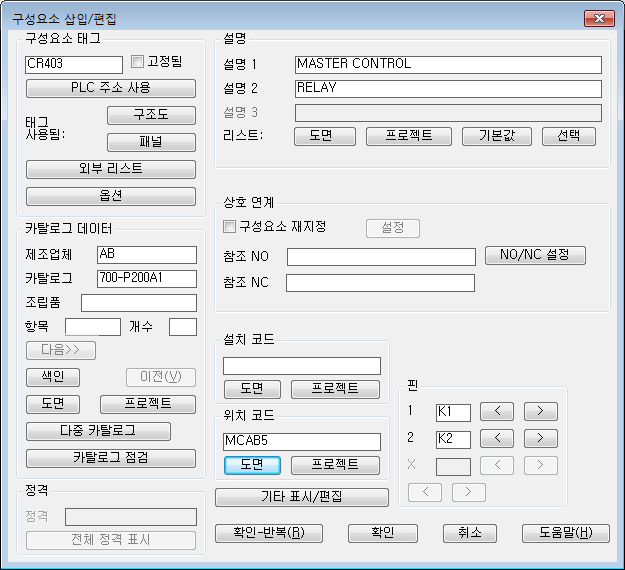
- 구성요소 삽입/편집 대화상자에서 확인을 클릭합니다.
여기 입력한 값은 기호의 속성 값으로 저장됩니다.